|
现在很多网友装系统喜欢用U盘装,确实比较方便,可是怎么用u盘重装系统,这是很多网友在问的问题,用u盘来装系统虽然简单,很多小白问小编有没有u盘装系统教程,今天我就教你们怎么用u盘来装系统,那么请看以下u盘装系统教程 1、首先制作一个U盘启动盘并把电脑的第一启动项设置为USB(即U盘) 2、启动装机吧U盘系统,选择【01】进入2003版PE维护系统 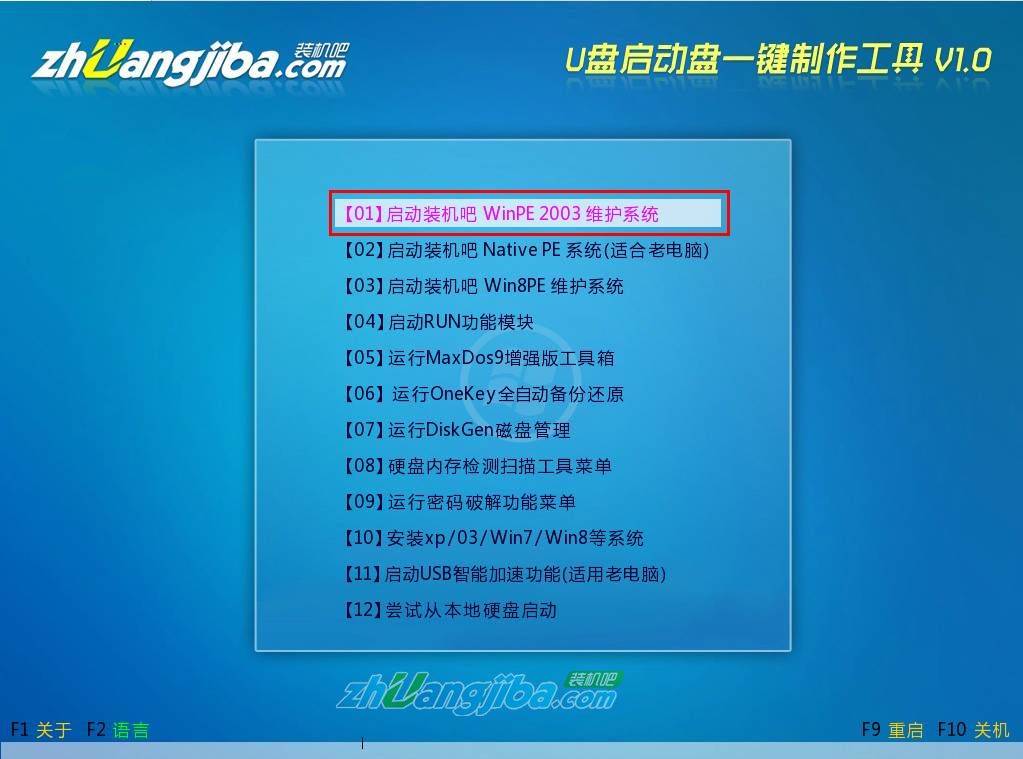 u盘装系统教程(图1) 3.进入装机吧WinPE 2003维护系统  u盘装系统教程(图2) 4.运行装机吧GHOST系统工具, 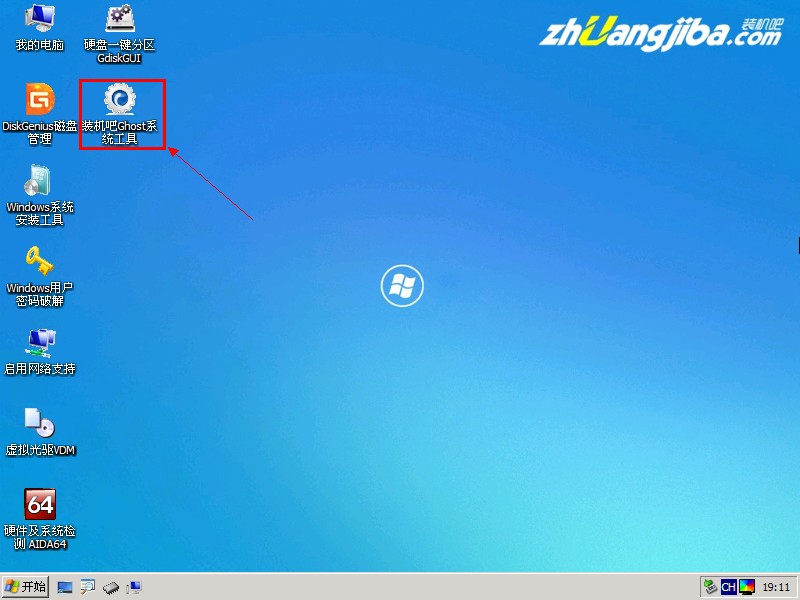 u盘装系统教程(图3) 5.先选择还原分区选项,然后选定你要恢复的gho镜像文件,然后选好需要还原的分区,最后点击确定后,开始安装,如下图示:  u盘装系统教程(图4) 6.直接选择“是”开始安装  u盘装系统教程(图5) 7.开始还原,请等待…,完成后,自动重启,进入安装页面 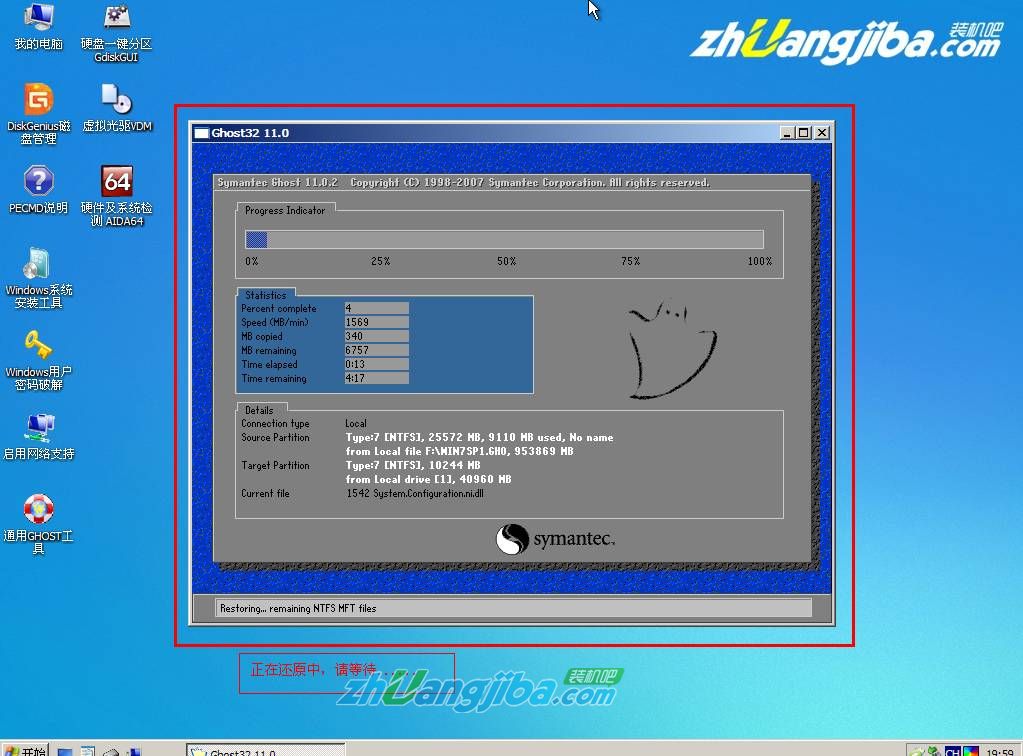 u盘装系统教程(图6) 8.部署安装过程 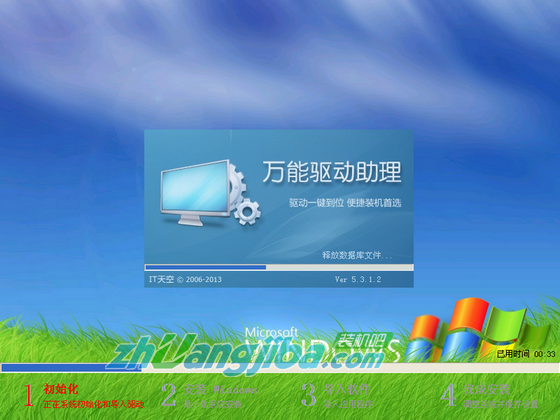 u盘装系统教程(图7) 9.系统安装完成  u盘装系统教程(图8)
以上就是装机吧小编给大家带来的u盘装系统教程,其实使用u盘来安装系统是十分简单的,只要参考以上教程步骤进行就可以轻轻松松自主装系统,你们学会了吗?关注装机吧官网,一起来学习更多电脑知识吧。 |